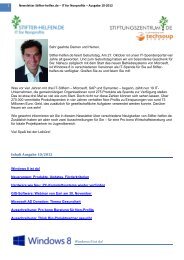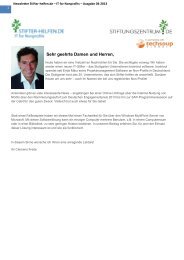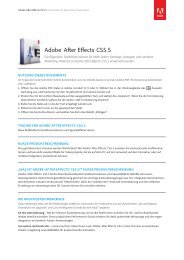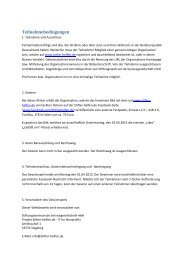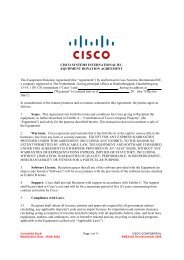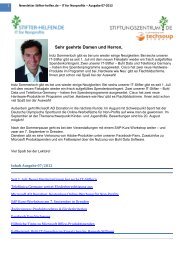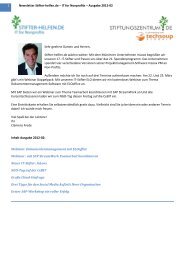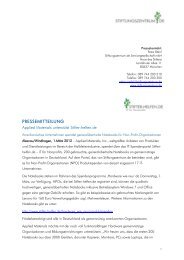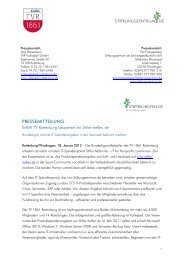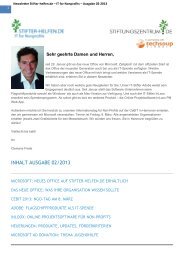Was ist Efficient Elements for presentations? - Stifter-helfen.de
Was ist Efficient Elements for presentations? - Stifter-helfen.de
Was ist Efficient Elements for presentations? - Stifter-helfen.de
Erfolgreiche ePaper selbst erstellen
Machen Sie aus Ihren PDF Publikationen ein blätterbares Flipbook mit unserer einzigartigen Google optimierten e-Paper Software.
Webinar zum Einsatz von<strong>Efficient</strong> <strong>Elements</strong> <strong>for</strong> <strong>presentations</strong>In Kooperation mit STIFTER-HELFEN.DEDipl. Wi.-Ing. Felix Dollinger, Geschäftsführer21. Juni 2012 14:00 – 15:00© 2012 <strong>Efficient</strong> <strong>Elements</strong> GmbH1
Im heutigen Webinar möchten wir Ihneneinen Überblick über <strong>Efficient</strong> <strong>Elements</strong> gebenZiele <strong>de</strong>s WebinarsWir möchten Ihnen heute…… einen Überblick über <strong>Efficient</strong> <strong>Elements</strong> geben… zeigen, wie Sie für Ihre Organisation noch mehraus <strong>Efficient</strong> <strong>Elements</strong> herausholen können… Ihre Fragen beantworten© 2012 <strong>Efficient</strong> <strong>Elements</strong> GmbH2
Agenda1Einführung2Agenda Wizard3Sli<strong>de</strong> Wizard4My <strong>Elements</strong>5Efficiency Tools6Übung© 2012 <strong>Efficient</strong> <strong>Elements</strong> GmbH3
<strong>Efficient</strong> <strong>Elements</strong> spart Zeit bei <strong>de</strong>rErstellung professioneller PräsentationenProdukt und Vorteile<strong>Was</strong> <strong>ist</strong> <strong>Efficient</strong> <strong>Elements</strong> <strong>for</strong> <strong>presentations</strong>?• <strong>Efficient</strong> <strong>Elements</strong> <strong>for</strong> <strong>presentations</strong> <strong>ist</strong> ein Add-in fürMicrosoft PowerPoint, das Ihnen dabei hilft, professionellerePräsentationen in weniger Zeit zu erstellen<strong>Was</strong> sind die wichtigsten Vorteile?• Erhöhen Sie die Qualität Ihrer Präsentationen• Bessere Einhaltung Ihres Corporate Designs ohnezusätzlichen Aufwand (o<strong>de</strong>r sogar mit geringerem Aufwand)• Präzisere Ausrichtung und Größenanpassung von Objekten• Reduzieren Sie <strong>de</strong>n Zeitaufwand <strong>de</strong>r Folienerstellung• Eine Studie mit mehr als 100 Nutzern zeigt einedurchschnittliche Zeitersparnis von mehr als2 Stun<strong>de</strong>n pro Woche für je<strong>de</strong>n Nutzer 1)1) Siemens Effizienz-Studie 2010© 2012 <strong>Efficient</strong> <strong>Elements</strong> GmbH4
<strong>Efficient</strong> <strong>Elements</strong> fügt einen neuen Ribbonmit 5 Funktionsgruppen in PowerPoint ein<strong>Efficient</strong> <strong>Elements</strong> Ribbon, FunktionsgruppenAgenda WizardErstellen und aktualisierenSie selbst komplexeAgenda-Folien in Sekun<strong>de</strong>n2My <strong>Elements</strong>Organisieren Sie Ihre eigenenElemente für eine einfacheWie<strong>de</strong>rverwendung4ShortcutsErhalten Sie schnellen Zugriffauf häufig verwen<strong>de</strong>tePowerPoint-Funktionen3 5Sli<strong>de</strong> WizardErfin<strong>de</strong>n Sie das Rad nicht je<strong>de</strong>s Mal neuund fügen Sie Standard-Elemente wieProzessketten, mehrspaltige Textlayoutso<strong>de</strong>r Landkarten mit einem Klick einEfficiency ToolsRichten Sie Elemente auf IhrenFolien einfacher und präziser aus,sen<strong>de</strong>n Sie ausgewählte Folien pere-mail o<strong>de</strong>r <strong>for</strong>matieren SieEinzüge mit einem einzigen Klick© 2012 <strong>Efficient</strong> <strong>Elements</strong> GmbH5
Agenda1Einführung2Agenda Wizard3Sli<strong>de</strong> Wizard4My <strong>Elements</strong>5Efficiency Tools6Übung© 2012 <strong>Efficient</strong> <strong>Elements</strong> GmbH6
Agenda Wizard: Erstellen und aktualisieren Sieselbst komplexe Agenda-Folien in Sekun<strong>de</strong>n2 Agenda WizardAgenda Wizard• Erstellen und aktualisieren von Agenda-Folien• Automatische Berechnung von Zeitfenstern für alleAgenda-Punkte• Automatische Neusortierung <strong>de</strong>r Präsentation beiReihenfolgenän<strong>de</strong>rung im Agenda Wizard© 2012 <strong>Efficient</strong> <strong>Elements</strong> GmbH7
Agenda1Einführung2Agenda Wizard3Sli<strong>de</strong> Wizard4My <strong>Elements</strong>5Efficiency Tools6Übung© 2012 <strong>Efficient</strong> <strong>Elements</strong> GmbH8
Die Inhalte <strong>de</strong>s Sli<strong>de</strong> Wizard können an dasCorporate Design angepasst wer<strong>de</strong>n3Sli<strong>de</strong> Wizard• Fügen Sie einzelne Elemente o<strong>de</strong>r ganze Folien aus<strong>de</strong>r umfangreichen Bibliothek <strong>de</strong>s Sli<strong>de</strong> Wizard ein• Die Bibliothek <strong>ist</strong> vollständig anpassbar, sowohl wasStruktur und Inhalt als auch Corporate Design angeht• Falls Sie mehrere Designs verwen<strong>de</strong>n (z.B. die Designsverschie<strong>de</strong>ner Kun<strong>de</strong>n), können beliebig vieleunterschiedliche Designs <strong>de</strong>finiert wer<strong>de</strong>n© 2012 <strong>Efficient</strong> <strong>Elements</strong> GmbH9
Agenda1Einführung2Agenda Wizard3Sli<strong>de</strong> Wizard4My <strong>Elements</strong>5Efficiency Tools6Übung© 2012 <strong>Efficient</strong> <strong>Elements</strong> GmbH10
Speichern und organisieren Sie Ihre eigenenFolien-Elemente zur Wie<strong>de</strong>rverwendung4My <strong>Elements</strong>• Speichern Sie Ihre eigenenFolien-Elemente zur späterenWie<strong>de</strong>rverwendung• Organisieren Sie dieseElemente in Ihrer eigenenStruktur• Fügen Sie die Elemente miteinem Klick ein© 2012 <strong>Efficient</strong> <strong>Elements</strong> GmbH11
Agenda1Einführung2Agenda Wizard3Sli<strong>de</strong> Wizard4My <strong>Elements</strong>5Efficiency Tools6Übung© 2012 <strong>Efficient</strong> <strong>Elements</strong> GmbH12
Das "Master Shape-Konzept" mach das Ausrichtenvon Objekten präziser und effizienter5Efficiency Tools, "Master Shape-Konzept"Das zuletzt markierte Objekt wird "Master Shape" genanntund dient als Referenzpunkt für viele Funktionen zum Ausrichten von Objekten1.Klick+2.Klick+MasterShape3.Klick+© 2012 <strong>Efficient</strong> <strong>Elements</strong> GmbH13
Das "Master Shape-Konzept" mach das Ausrichtenvon Objekten präziser und effizienter5 Efficiency Tools, "Master Shape-Konzept"AusrichtefunktionenPowerPoint<strong>Efficient</strong> <strong>Elements</strong>MasterShapeDie eingebauten PowerPoint-Funktionenerlauben es nicht, markierte Objekte an einembestimmten an<strong>de</strong>ren Objekt auszurichtenDie <strong>Efficient</strong> <strong>Elements</strong>-Funktionenerlauben das gezielte Ausrichtenan einem bestimmten an<strong>de</strong>ren Objekt© 2012 <strong>Efficient</strong> <strong>Elements</strong> GmbH14
Objekte tauschen und Einzüge optimieren –alles mit einem Klick…5 Efficiency Tools, Switch / TextSwitch objectsTauschenEinzüge, Textrahmen,SprachenABCTextrahmenDies <strong>ist</strong> ein langer Text,<strong>de</strong>r umgebrochen seinkann, o<strong>de</strong>r nicht… Und die<strong>de</strong>r Textrahmen kannautomatisch an <strong>de</strong>n Inhaltangepasst sein, o<strong>de</strong>r ebennicht…Beautify in<strong>de</strong>nts• Diese Einzüge…• sind viel zu groß…• Für die kleine Schriftgröße• Probieren Sie eseinmal mit <strong>de</strong>m"Beautify in<strong>de</strong>nts"-Button!© 2012 <strong>Efficient</strong> <strong>Elements</strong> GmbH15
Email-Versand einzelner Folien, Farbpipette,Einfügen, Objekte ein- und ausblen<strong>de</strong>n5 Efficiency Tools, Extract / Color / ExpertsAusgewählte Folienper e-mail versen<strong>de</strong>no<strong>de</strong>r speichernInhalt <strong>de</strong>r Zwischenablageaufmarkierten FolieneinfügenObjekte vorübergehendausblen<strong>de</strong>n, um an<strong>de</strong>reObjekte im Hintergrundzu bearbeitenFarben aufnehmen• Bewegen Sie die Maus über <strong>de</strong>n Bildschirm, um die entsprechen<strong>de</strong> Farbe aufzunehmen• Klicken Sie, um die Farbe in <strong>de</strong>r Vorschau mit RGB-Wert anzuzeigen• Wählen Sie "Add", um die angezeigte Farbe zu <strong>de</strong>n zuletzt verwen<strong>de</strong>ten Farben hinzuzufügen• Wie<strong>de</strong>rholen Sie <strong>de</strong>n Vorgang bei Bedarf für weitere Farben• Schließen Sie das Fenster und verwen<strong>de</strong>n Sie die Farben mit <strong>de</strong>n eingebauten PowerPoint Farb-Tools© 2012 <strong>Efficient</strong> <strong>Elements</strong> GmbH16
Agenda1Einführung2Agenda Wizard3Sli<strong>de</strong> Wizard4My <strong>Elements</strong>5Efficiency Tools6Übung© 2012 <strong>Efficient</strong> <strong>Elements</strong> GmbH17
Und zum Schluss noch 2 praktische BeispieleBeispiele1 Agenda Wizard2 Sli<strong>de</strong> Wizard und Efficiency ToolsWir bauen die folgen<strong>de</strong> Agenda mit Hilfe <strong>de</strong>sAgenda Wizard nach:Wir bauen Sie die folgen<strong>de</strong> Folie mit Hilfe<strong>de</strong>s Sli<strong>de</strong> Wizard und <strong>de</strong>r Efficiency Toolsnach:© 2012 <strong>Efficient</strong> <strong>Elements</strong> GmbH18
Unsere Beispielfolie• Text• Text• Text• TextQuelle: <strong>Efficient</strong> <strong>Elements</strong>19
Beispiel-Agenda123456Einführung Felix Dollinger 14:00 – 14:05Agenda Wizard Max Mustermann 14:05 – 14:15Sli<strong>de</strong> Wizard 14:15 – 14:25My <strong>Elements</strong> 14:25 – 14:35Efficiency Tools 14:35 – 14:50Beispiel6.16.2Agenda Wizard 14:50 – 14:55Sli<strong>de</strong> Wizard & Efficiency Tools 14:55 – 15:0020
fficientlementsPowerPoint Tipps & Tricks – ShortcutsPowerPoint allgemeinBearbeitenFormatierungStrgOPräsentation öffnenStrgFSuchenStrg FFett <strong>for</strong>matierenStrg N Neue Präsentation erstellenStrg H ErsetzenStrg K Kursiv <strong>for</strong>matierenStrg M Neue Folie einfügenStrg G GruppierenStrg U UnterstreichenStrg S Präsentation speichernStrg H Gruppierung aufhebenStrgLAbsatz links ausrichtenF12Präsentation speichern unterStrg D Objekt duplizierenStrg E Absatz zentrierenStrg P Präsentation druckenStrg D Folie duplizierenStrg R Absatz rechts ausrichtenStrg W Präsentation schließenStrg C Format kopierenStrg J Absatz im Blocksatz <strong>for</strong>matierenAnsichtStrg V Format einfügenStrg + Text tieferstellenAlt F9 Führungslinien ein-/ausblen<strong>de</strong>nStrg Z Letzten Befehl rückgängig machenStrg + Text hochstellen F9 Raster ein-/ausblen<strong>de</strong>nStrg Y Letzten Befehl wie<strong>de</strong>rholen F3 Groß- und Kleinschreibung wechselnStrg G Dialogfeld „Raster und Linien“ öffnenNächstes Objekt markierenStrgßSchrift schrittweise verkleinernPräsentationF2Text <strong>de</strong>s markierten Objekts bearbeitenStrg ´ Schrift schrittweise vergrößernF5Präsentationsmodus starten (erste Folie)F7Rechtschreibprüfung startenStrg T Dialogfeld „Zeichen“ öffnen F5 Präsentationsmodus starten (aktuelle Folie) F7 Thesaurus öffnenStrg Leer Manuelle Zeichen<strong>for</strong>matierung entfernenBBildschirm schwarz einstellenAlt Markierte Absätze nach oben verschiebenEinfügenWBildschirm weiß einstellenAlt Markierte Absätze nach unten verschiebenAlt P Seitenzahl einfügen Zur Folie mit <strong>de</strong>r geg. Nummer springenAlt Markierte Absätze eine Ebene tieferstufenAlt T Datum / Uhrzeit einfügenHZur nächsten ausgeblen<strong>de</strong>ten Folie gehenAlt Markierte Absätze eine Ebene höherstufenStrg K Hyperlink einfügenSchon ganz hilfreich, aber es geht noch viel einfacher und besser: Besuchen Sie uns unter www.efficient-elements.com.© 2012 <strong>Efficient</strong> <strong>Elements</strong> GmbH
Vielen Dank!Haben Sie noch Fragen?<strong>Efficient</strong> <strong>Elements</strong> GmbHTroppauer Str. 3474321 Bietigheim-Bissingenwww.efficient-elements.cominfo@efficient-elements.com© 2012 <strong>Efficient</strong> <strong>Elements</strong> GmbH22
Backup© 2012 <strong>Efficient</strong> <strong>Elements</strong> GmbH23
Die Zitate unserer Kun<strong>de</strong>n sprechen für sichKun<strong>de</strong>nzitate» Aus einer großen Beratungsfirma kommend dachte ich, ich wäre gut darin, aussagekräftige PowerPoint-Folieninnerhalb von Minuten zu erstellen. Ohne die Beratungs-Tools musste ich allerdings feststellen, dass es tatsächlich dierichtigen Tools sind, die einen dazu in die Lage versetzen, nicht nur Erfahrung.Wir haben vor etwa einem Jahr angefangen, <strong>Efficient</strong> <strong>Elements</strong> in unserem Unternehmen zu einzusetzen. AlsVielnutzer von PowerPoint spart mir <strong>Efficient</strong> <strong>Elements</strong> min<strong>de</strong>stens 5 Stun<strong>de</strong>n pro Woche. Wir waren in <strong>de</strong>r Tat sobeeindruckt von <strong>de</strong>n Fähigkeiten, dass wir vor kurzem eine Lizenz für alle unsere Mitarbeiter gekauft haben. «Florian Dahlmann, Strategy Manager, Bankwest, Australien» Einfach, schnell und effizient – endlich wie<strong>de</strong>r Zeit, mich um meinen eigentlichen Job zu kümmern statt endloseStun<strong>de</strong>n mit <strong>de</strong>r Vorbereitung von Präsentationen zu verbringen. <strong>Efficient</strong> <strong>Elements</strong> hilft, sich auf <strong>de</strong>n Inhalt statt aufFolien- und Präsentations<strong>de</strong>sign zu konzentrieren. «Chr<strong>ist</strong>ian Schanz, Product Management LED Consumer Products, OSRAM, Deutschland» […] Die "Efficiency Tools" sind mein Favorit, da sie das sehr schnelle Ausrichten und Anpassen <strong>de</strong>r Größeverschie<strong>de</strong>ner Folien-Elemente erlauben und je<strong>de</strong> Folie in kürzester Zeit sauber und professionell aussehen lassen.Ich kann <strong>Efficient</strong> <strong>Elements</strong> je<strong>de</strong>m wärmstens empfehlen, <strong>de</strong>r regelmäßig PowerPoint-Präsentationen erstellt. «Signe Damgaard, Senior Business Development Manager, Siemens Wind Power A/S, Dänemark© 2012 <strong>Efficient</strong> <strong>Elements</strong> GmbH24
<strong>Efficient</strong> <strong>Elements</strong> spen<strong>de</strong>t Lizenzenan gemeinnützige OrganisationenGesellschaftliches Engagement – gemeinnützige PartnerschaftenIn Partnerschaft mit stifter-<strong>helfen</strong>.<strong>de</strong>spen<strong>de</strong>t <strong>Efficient</strong> <strong>Elements</strong> Lizenzen angemeinnützige Organisationen inDeutschland.Um gemeinnützige Organisationen in <strong>de</strong>n USA mitgespen<strong>de</strong>ten Lizenzen zu unterstützen, grün<strong>de</strong>te <strong>Efficient</strong><strong>Elements</strong> 2011 eine Partnerschaft mit techsoup.org.Hun<strong>de</strong>rte Spen<strong>de</strong>nanfragen für <strong>Efficient</strong> <strong>Elements</strong>innerhalb <strong>de</strong>r ersten Wochen <strong>de</strong>r Partnerschaftdokumentieren <strong>de</strong>n wachsen<strong>de</strong>n Bedarf an professionellenPräsentationen auch im gemeinnützigen Bereich.Als <strong>Efficient</strong> <strong>Elements</strong> 2010 stifter-<strong>helfen</strong>.<strong>de</strong>beitrat, war es <strong>de</strong>r sechste Software-Spen<strong>de</strong>r nach Cisco Systems,GiftWorks, Microsoft, Symantecund SAP Business Objects.2011 und 2012 wur<strong>de</strong> <strong>Efficient</strong><strong>Elements</strong> jeweils mit <strong>de</strong>mPrädikat "IT-<strong>Stifter</strong>" ausgezeichnet.© 2012 <strong>Efficient</strong> <strong>Elements</strong> GmbH25